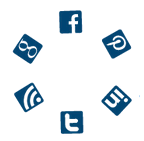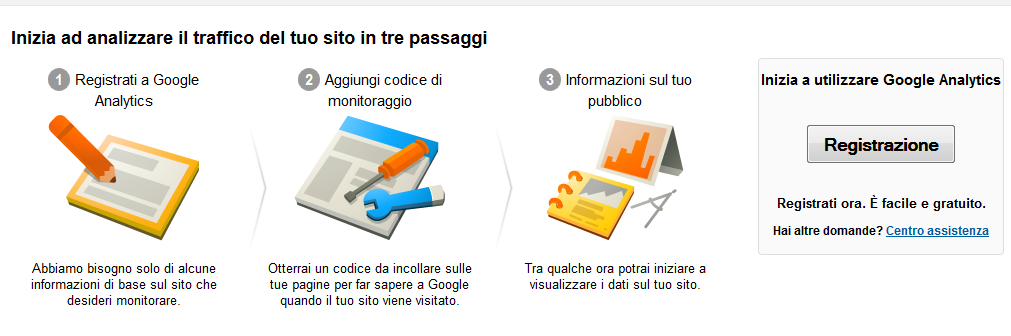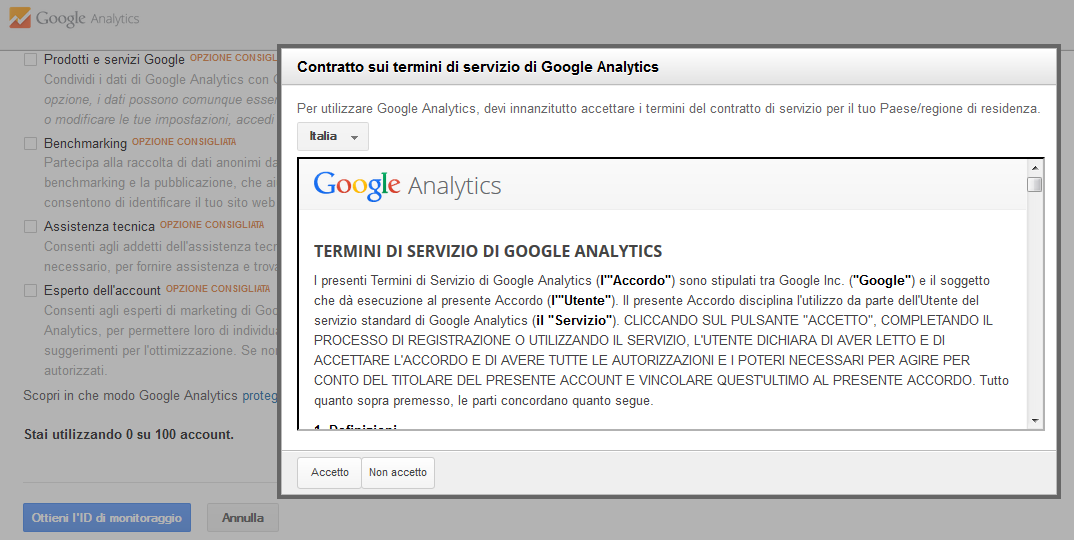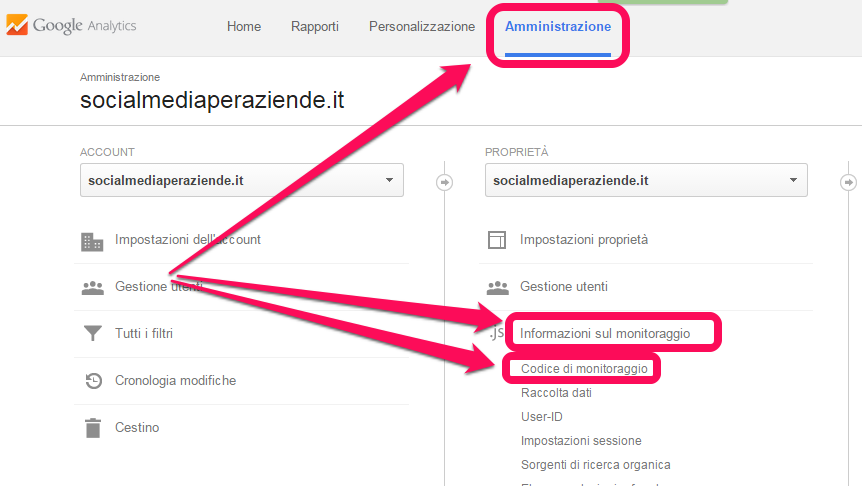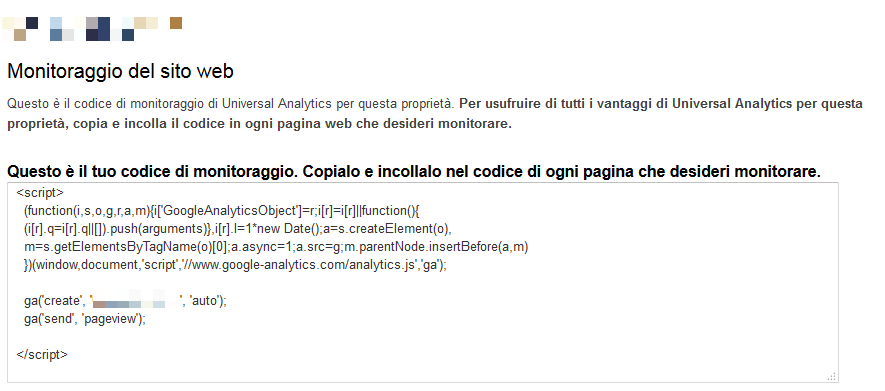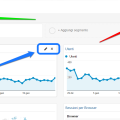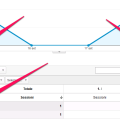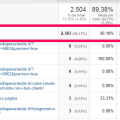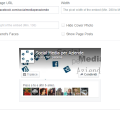Per chi
-
ha un sito e vorrebbe vedere qualche statistica
-
ha provato a creare un account su Google Analytics e si è trovato in difficoltà.
A volte ci sono cose che a noi addetti ai lavori sembrano banali, ma così banali non sono. E allora capita che provare a spiegare come ci si registra su Google Analytics non sia esattamente una passeggiata.
E visto che di Google Analytics abbiamo già avuto modo di vedere diversi aspetti, dalla creazione di una dashboard all’analisi dei referral, cerchiamo di rendere questo strumento accessibile al maggior numero possibile di persone.
Cosa serve?
Per prima cosa è necessario avere un account Google. Do per scontato che ce l’abbiate o che siate in grado di crearne uno (se così non fosse, lasciate un commento e vediamo di fare un articolo che illustri anche questo passaggio).
Creare un account su Google Analytics
Per poter accedere alle tanto agognate statistiche è necessario effettuare alcuni passaggi a partire dalla pagina iniziale di Google Analytics (se non vi ricordate come fare ad arrivarci, basta cercare Google Analytics su… Google!).
La prima volta che si accede, è necessario creare un account. Non si tratta dell’account di Google, di cui dovrete essere già in possesso, ma di un account su Google Analytics. In pratica state comunicando a Google che utilizzerete il vostro account Google per creare un account su Google Analytics.
Nella schermata successiva inserite username e password del vostro account Google e vi sarà mostrata una pagina con i passaggi da seguire.
In pratica dovrete
- riempire un modulo di registrazione
- rendere il vostro sito visibile a Google Analytics.
Il modulo di registrazione
Il modulo richiede di
- inserire il nome dell’account (ad esempio Social Media per Aziende)
- inserire il nome del sito (ad esempio socialmediaperaziende.it)
- inserire l’indirizzo (URL del sito, nel nostro caso http://www.socialmediaperaziende.it/)
- selezionare una categoria
- selezionare il fuso orario
- scegliere se spuntare o meno 4 opzioni relative a
- collegamento con gli altri prodotti Google
- partecipazione alla raccolta dei dati in forma anonima
- accesso per l’assistenza tecnica
- accesso per gli esperti marketing/vendite di Google.
Per quanto riguarda il nome dell’account considerate che generalmente si crea un account per ogni sito monitorato (o per ogni gruppo di siti affini), per cui deve essere collegato al sito che state registrando.
Le 4 opzioni consigliate sono facoltative. Consiglierei di spuntare la terza, mentre sulle altre non vedo vantaggi o svantaggi particolari ad accettarle/rifiutarle. Personalmente tendo a spuntarle tutte e 4.
Quando premete su Ottieni l’ID di monitoraggio vi viene chiesto di accettare il contratto. Dovrete selezionare quello relativo al vostro paese di residenza.
Rendere il sito visibile
Una volta registrati su Google Analytics è necessario fare in modo che il vostro sito sia in grado di inviare a Google Analytics le informazioni sugli accessi. Per farlo dovete copiare e incollare del codice HTML nel vostro sito (o, se usate un CMS, sfruttare uno dei numerosi plugin esistenti).
Alla fine del processo di registrazione verrete diretti alla pagina dove si trova il codice che vi serve. Se per qualsiasi motivo aveste bisogno di andare alla pagina del codice, il percorso è Amministrazione => Informazioni sul monitoraggio => Codice di monitoraggio.
Nel caso in cui abbiate a disposizione un plugin, probabilmente vi basterà copiare il codice e darlo in pasto al plugin, poi pensa a tutto lui.
In alternativa, dovrete copiare il codice che vi fornisce Google e incollarlo nel vostro sito
Ora, se non avete la più pallida idea di come sia fatta una pagina HTML, è meglio se vi fate aiutare da qualcuno che ne sa. Se invece vi sentite abbastanza sicuri per farlo da soli, o siete abbastanza temerari, il mio consiglio è di metterlo in fondo al footer, subito prima del tag di chiusura del body (</BODY>).
Per essere sicuri che tutto sia andato a buon fine, tenete d’occhio la scritta accanto all’ID di monitoraggio. Finché si presenta così
la comunicazione tra sito e Google Analytics non è in atto. Quando lo sarà lo stato passerà da Monitoraggio non installato a Ricezione dei dati.
A quel punto andando sulla Home di Google Analytics sarete in grado di vedere i dati del vostro sito.
Tenete presente che Google Analytics comincia il monitoraggio dal momento in cui riceve i dati e che per avere qualche statistica decente su base temporale dovrete aspettare un po’ (almeno un mesetto).
A questo punto non avete più scuse: create il vostro account e poi sotto con la dashboard!